Cách đơn giản nhất để Fix lỗi iPhone không bắt được Wifi hoặc bắt Wifi chập chờn
iPhone là một trong những smartphone phổ biến nhất hiện nay. Bên cạnh những tính năng mới và lợi ích mà nó đem lại thì vẫn xuất hiện một số lỗi gây phiền phức cho người dùng, chẳng hạn lỗi iPhone không bắt được Wifi cũng xảy ra khá nhiều...Nếu không may gặp phải trường hợp trên thì phải làm như thế nào ? Hôm nay, Tech12h sẽ giúp các bạn truy tìm nguyên nhân và cách khắc phục triệt để lỗi này nhé.

Việc đầu tiên bạn cần làm là kiểm tra lại bộ phát sóng Wifi của nhà mình có hoạt động ổn định không, xem lại các cổng kết nối có bị lỏng hay không. Nếu nguồn phát không có vấn đề gì thì bạn thực hiện các cách sau nhé:
1. Xóa và kết nối lại Wifi
Đôi khi trong quá trình sử dụng, iPhone của bạn gặp trục trặc trong việc lấy kết nối. Nên bạn thử quên mạng Wifi hiện tại và kết nối lại xem có được không. Để thực hiện bạn làm theo cách sau: vào Cài đặt> chọn Wifi> chọn vào biểu tượng chữ "i" của mạng Wifi đang kết nối> chọn Quên mạng này. Sau đó bạn thực hiện kết nối lại.

Cách quên cách nối Wifi
2. Đặt lại cài đặt mạng
Nếu điện thoại của bạn bắt Wifi chập chờn hoặc không vào được thì bạn hãy thiết lập lại cài đặt mạng bằng cách: vào Cài đặt> chọn Cài đặt chung> chọn Đặt lại> chọn Đặt lại cài đặt mạng. Nếu máy có yêu cầu mật khẩu thì bạn cứ điền bình thường. Sau khi máy thiết lập xong, bạn thử kết nối lại Wifi xem đã được chưa nhé.
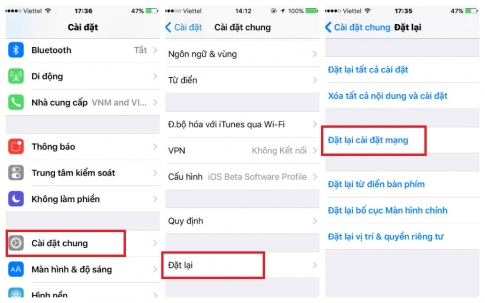
Cách Reset lại cài đặt mạng
3. Khôi phục iPhone
Nhiều trường hợp iPhone không bắt được Wifi hoặc bắt chập chờn là do các phần mềm ứng dụng bên thứ 3 xung đột với nhau. Cụ thể , trong quá trình sử dụng, bạn thường cài đặt rất nhiều ứng dụng, trò chơi và trong số các app mà bạn cài đặt không tương thích với nhau gây ra lỗi phần mềm dẫn đến lỗi Wifi trên iPhone của bạn. Nên cách tốt nhất là bạn hãy khôi phục lại máy bằng cách sau: vào Cài đặt> chọn Cài đặt chung> chọn Đặt lại> chọn Xóa tất cả nội dung và cài đặt.
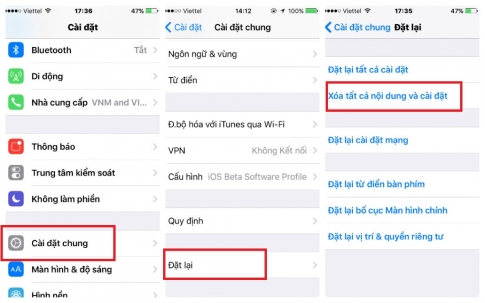
Restore iPhone sẽ biến iPhone của bạn như lúc xuất xưởng
Lưu ý: Khôi phục lai iPhone đồng nghĩa toàn bộ dữ liệu sẽ bị xóa sạch, nên trước khi tiến hành Restore bạn nên sao lưu lại dữ liệu trên iCloud.
4. Nâng cấp phần mềm
Trong trường hợp bạn đã thử nhiều cách mà vẫn không khắc phục được thì nhiều khả năng phiên bản Firmware mà bạn đang sử dụng đã bị lỗi thời. Cách tốt nhất để xử lý trường hợp này là bạn hãy nâng cấp lên các phiên bản phần mềm mới nhất. Để thực hiện nâng cấp phần mềm, bạn làm theo cách sau: vào Cài đặt> chọn Cài đặt chung> chọn Cập nhật phần mềm> sau đó tải về và cài đặt.
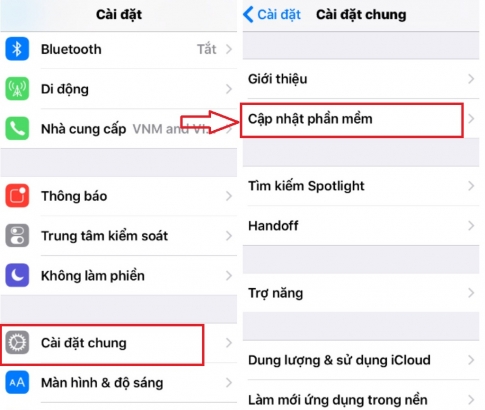
Hoặc bạn có thể cập nhật qua iTunes theo các bước sau:
- Bước 1: Tải về phiên bản phần mềm iOS mới nhất tại đây và iTunes mới nhất tại đây. Lưu ý: Bạn nên chọn đúng Firmware cho điện thoại của mình để tránh trường hợp bị lỗi trong quá trình nâng cấp.Hiện tại, Apple đã khóa Sign các phiên bản phần mềm cũ, bạn chỉ có thể cập nhật lên phiên bản iOS mới nhất là 10.2.1 cho thế hệ iPhone 5 trở lên và 9.3.5 cho iPhone 4s.
- Bước 2: Kết nối iPhone vào máy tính, sau đó truy cập vào iTunes
- Bước 3: Click vào biểu tượng điện thoại để truy cập vào thông tin iPhone của bạn trên iTunes
- Bước 4: Nhấn giữ đồng thời phím Shift + Khôi phục iPhone ( trên Windows ) hoặc Option + Khôi phục iPhone ( trên MacOS ), sau đó chọn Firmware đã tải về .
- Bước 5: Ngồi chờ cho quá trình nâng cấp hoàn thành.
Sau khi nâng cấp xong, bạn thử kết nối lại Wifi xem đã được chưa nhé.
Kết luận: Hy vọng với cách hướng dẫn ở trên sẽ giúp các bạn nhanh chóng Fix được lỗi iPhone không bắt được Wifi hoặc bắt Wifi chập chờn. Tuy nhiên, cách mà mình hướng dẫn ở trên chỉ thực sự hiệu quả khi máy bạn bị vấn đề về phần mềm. Còn trường hợp máy bị lỗi phần cứng thì cách tốt nhất là bạn hãy đem máy đến các trung tâm bảo hành Apple để nhân viên kỹ thuật kiểm tra nhé.
wifi iphone, khac phuc loi iphone

Bình luận